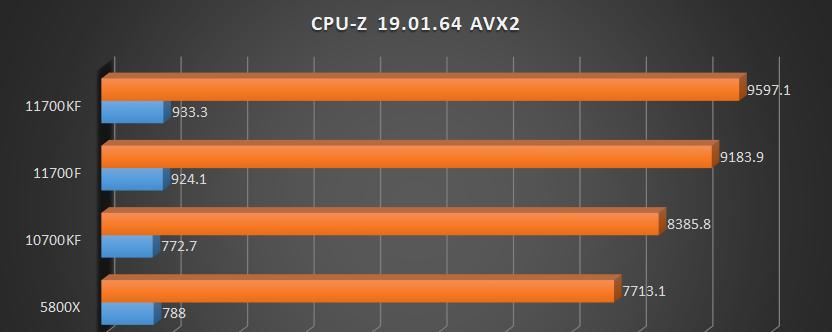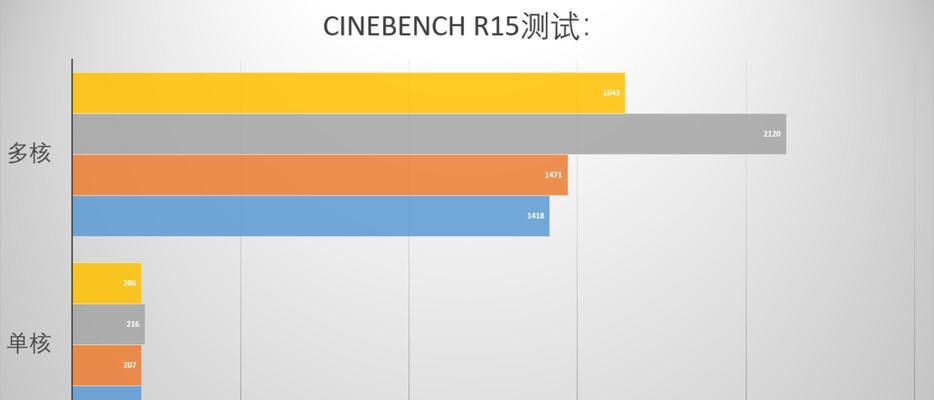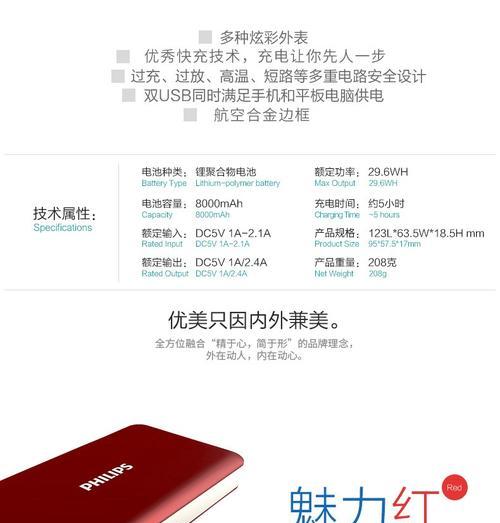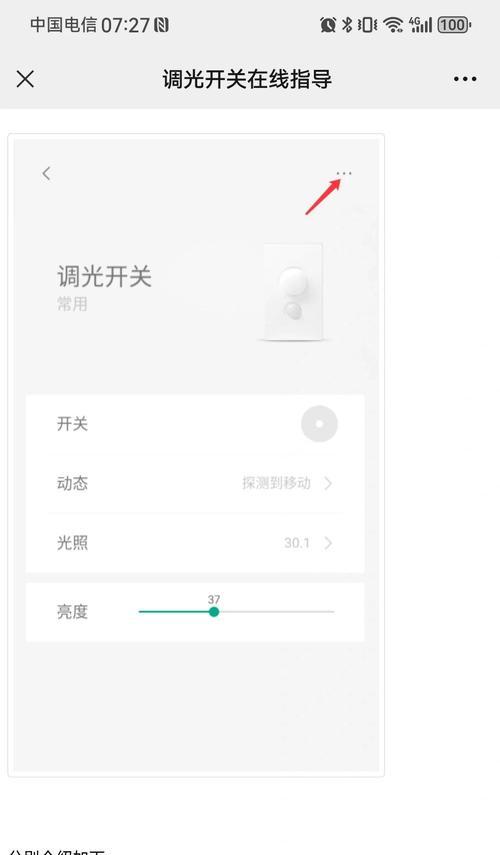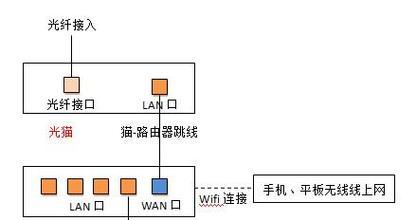在当前信息化时代,电脑已成为人们工作和生活中不可或缺的工具。为了确保电脑能够顺畅地完成各种任务,性能测试和配件识别变得尤为重要。本文将深入探讨如何进行电脑性能测试以及如何识别电脑的各种硬件配件,并提供实际操作指导。
一、理解电脑性能测试的必要性
在探讨如何进行电脑性能测试之前,我们需要明确为何要进行这项测试。性能测试可以:
评估电脑当前的工作能力;
识别系统瓶颈;
为升级硬件提供依据;
优化系统配置以达到更好的运行效率。
二、电脑性能测试工具的选择
电脑性能测试涉及多种工具,下面列举了一些广泛使用的性能测试软件:
1.3DMark:主要针对游戏性能测试,通过模拟不同的游戏场景来评估电脑的图形处理能力。
2.PCMark:用于测试电脑的整体性能,包括日常应用的使用体验。
3.Cinebench:测试CPU和显卡在渲染方面的性能。
4.CrystalDiskMark:专门针对硬盘的读写速度测试。
这些工具能够从不同角度评估电脑性能,用户可以根据需要选择合适的测试软件。
三、如何进行电脑性能测试
1.预备工作
在进行性能测试之前,应确保电脑没有运行其他耗资源的程序,并且系统已经更新到最新版本。
2.使用3DMark测试游戏性能
下载并安装3DMark;
运行软件,选择合适的测试项目,如“TimeSpy”或“FireStrike”;
点击开始测试,并观察结果,尤其是图形分数和物理分数。
3.使用PCMark测试整体性能
安装PCMark;
选择“PCMark10”或“PCMark8”进行测试;
完成后查看综合分数,了解日常使用中的性能表现。
4.使用Cinebench测试渲染性能
启动Cinebench;
选择“RunCinebench”;
观察CPU和显卡的渲染分数,了解在渲染任务中的表现。
5.使用CrystalDiskMark测试硬盘性能
运行CrystalDiskMark;
点击测试,软件会自动进行读写测试;
记录测试结果,分析硬盘速度是否满足使用需求。
四、电脑硬件配件识别方法
1.CPU的识别
使用软件如CPU-Z,可以获取CPU的详细信息,包括品牌、型号、核心数、线程数等。
2.内存的识别
通过任务管理器查看内存容量;
使用“Speccy”软件获取内存的详细规格,如频率、时序等。
3.硬盘的识别
在Windows系统中,通过“设备管理器”查看硬盘信息;
“Speccy”软件同样能提供硬盘容量、类型、速度等信息。
4.显卡的识别
在系统设置中可以查看显卡信息;
使用GPUZ软件获取显卡的详细规格,如显存大小、GPU频率等。
五、性能测试结果的分析与解读
测试完成后,将得到一系列数据。如何解读这些数据是接下来的关键:
比较测试分数:与基准分数或者先前的测试结果比较,看是否有提升或下降。
分析瓶颈:根据测试结果,分析哪些部件成为了性能瓶颈。
制定升级计划:根据测试结果和分析,决定哪些配件需要升级以提高性能。
六、性能优化建议
性能测试不是一次性的活动,根据测试结果进行优化同样重要。这里提供几点优化建议:
1.更新驱动程序:确保所有硬件设备的驱动程序都是最新版本。
2.清理系统垃圾:定期使用系统清理工具,保持系统清洁。
3.优化启动项:减少开机启动的软件数量,加快启动速度。
4.升级硬件:根据测试结果和实际需求,考虑升级内存、硬盘或显卡。
七、常见问题解答
问题一:为什么我的电脑在进行性能测试时分数不如预期?
解答:可能是因为后台有其他程序占用资源,或者电脑散热不良导致性能下降。建议在测试前关闭不必要的应用程序,并检查散热系统。
问题二:性能测试后发现硬盘速度慢,应该如何处理?
解答:确认硬盘是否为固态硬盘(SSD),机械硬盘(HDD)的速度通常较慢。如果是SSD,考虑其健康状况和是否有碎片化问题。
八、
综合以上所述,电脑性能测试和配件识别是确保电脑良好运行状态的关键步骤。通过使用适当的测试工具,我们可以获得关于电脑性能的详细报告,并据此优化电脑配置。定期进行硬件配件的识别和性能测试,有助于维持电脑的最佳性能,并提供升级的依据。以上所涉及的内容,相信已为你提供了全方位的电脑性能测试与配件识别方法。希望你能够根据本文所授的指导,轻松掌握电脑性能优化的技巧。